如何解除磁盘写保护?(教你简单有效地解除磁盘写保护的方法)
![]() 游客
2025-09-02 10:30
197
游客
2025-09-02 10:30
197
在使用计算机过程中,我们有时会遇到磁盘写保护的问题,这会导致我们无法向磁盘中写入或修改文件。解除磁盘写保护是一项基本的技能,本文将为您介绍几种解除磁盘写保护的方法。

了解磁盘写保护的原因及作用
通过了解磁盘写保护的原因和作用,能够更好地理解为什么会出现磁盘写保护的情况。磁盘写保护可以保护重要的系统文件和数据不被误删或篡改,以确保计算机的安全和稳定运行。
检查硬件开关
您需要检查硬件上是否存在写保护开关。有些闪存盘或存储卡会在设备上设置一个物理开关,以防止误操作导致数据丢失。请确保该开关处于关闭状态。
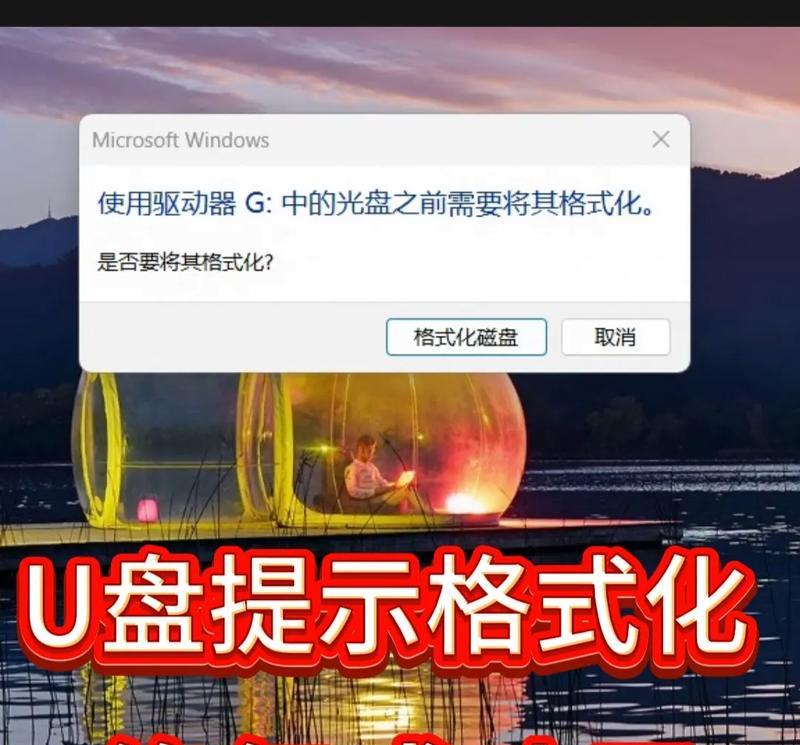
通过注册表修改写保护状态
打开注册表编辑器,找到并打开"HKEY_LOCAL_MACHINE\SYSTEM\CurrentControlSet\Control\StorageDevicePolicies"。在右侧窗口中,找到WriteProtect键值,将其修改为0,以解除磁盘写保护。
通过磁盘属性修改写保护状态
在资源管理器中,找到被写保护的磁盘,右键点击该磁盘并选择“属性”。在属性窗口中,切换到“安全”选项卡,点击“编辑”按钮,在弹出的对话框中,选择您的用户名,并勾选“完全控制”的权限,然后点击“确定”按钮保存更改。
使用命令提示符解除磁盘写保护
按下Win+R组合键打开运行窗口,输入"cmd"并按下回车键打开命令提示符。在命令提示符中输入"diskpart",然后依次输入"listdisk"、"selectdiskx"(x代表被写保护的磁盘编号)和"attributesdiskclearreadonly"命令来解除磁盘写保护。

使用第三方软件解除磁盘写保护
如果以上方法无法解除磁盘写保护,您可以尝试使用一些第三方软件来解决问题。例如,DiskPart、AOMEIPartitionAssistant等都是常用的磁盘管理工具,它们提供了更多的磁盘操作选项,包括解除磁盘写保护。
更新驱动程序
有时,磁盘写保护问题可能是由于驱动程序过时或不兼容造成的。您可以尝试更新磁盘驱动程序来解决问题。打开设备管理器,找到磁盘驱动程序,右键点击并选择“更新驱动程序”,然后按照提示完成驱动程序的更新。
检查病毒或恶意软件
恶意软件或病毒有时也可能导致磁盘写保护问题。进行一次全面的安全扫描,确保您的计算机没有受到病毒或恶意软件的感染。如果发现有问题,请按照安全软件的指示进行修复。
重新格式化磁盘
重新格式化磁盘是一种解除磁盘写保护的最彻底方法,但同时会导致所有数据丢失,请提前备份重要数据。通过Windows的磁盘管理工具或其他第三方分区工具,重新格式化被写保护的磁盘。
使用管理员权限运行
有时,某些系统设置可能会导致磁盘被写保护,而这些设置只能通过管理员权限来修改。右键点击您要操作的程序或文件,选择“以管理员身份运行”,然后尝试解除磁盘写保护。
检查磁盘故障
某些磁盘故障也可能导致磁盘写保护问题。在解除磁盘写保护之前,您可以尝试将该磁盘连接到另一台计算机上,看是否仍然存在写保护问题。如果问题依然存在,可能需要考虑更换磁盘。
咨询专业人士
如果您尝试了以上的方法仍然无法解除磁盘写保护,建议咨询专业人士,他们可以提供进一步的帮助和指导。
注意事项
在解除磁盘写保护之前,请确保已备份重要数据,以免造成数据丢失。同时,谨慎操作,避免误操作对计算机造成其他不可挽回的损坏。
解除磁盘写保护的注意事项
解除磁盘写保护可能需要管理员权限或特定的工具,因此请仔细阅读并按照指示进行操作。如果您不确定自己的操作,建议咨询专业人士或寻求进一步帮助。
解除磁盘写保护是一项基本的技能,本文介绍了多种解除磁盘写保护的方法,包括检查硬件开关、修改注册表、修改磁盘属性等。通过掌握这些方法,您将能够轻松地解除磁盘写保护问题,提高计算机使用效率。记住,在操作前务必备份重要数据,并小心操作,避免误操作。如果遇到问题,请及时咨询专业人士的帮助。
转载请注明来自数科视界,本文标题:《如何解除磁盘写保护?(教你简单有效地解除磁盘写保护的方法)》
标签:磁盘写保护
- 最近发表
-
- 详解如何使用U盘重装华硕系统(教你轻松搞定,快速恢复电脑正常运行)
- 机械硬盘和固态硬盘的区别及如何选择(了解机械硬盘和固态硬盘,让你更好地选择合适的硬盘)
- 电脑出现错误重置的解决方法(掌握这个,你就能轻松解决电脑错误重置的问题!)
- 电脑加载程序错误的解决方法(从基础操作到高级技巧,应对电脑加载程序错误的实用指南)
- 如何将电脑恢复为正版Win8系统(详细教程及注意事项)
- 电脑安装SSL证书错误及解决方法(解决电脑安装SSL证书错误的实用技巧)
- 电脑文件复制遇到错误的解决方法(如何应对电脑文件复制过程中出现的错误)
- 笔记本外星人优化教程(轻松提升外星人笔记本性能,享受顶级游戏体验)
- 简易教程(一步步教你重新安装Windows7操作系统,让电脑焕然一新)
- XPGhost系统安装教程(如何使用XPGhost系统快速安装WindowsXP操作系统)
- 标签列表
- 友情链接
-

